Índice da página
Sobre o autor
Tópicos quentes
Atualizado em 28/09/2025
Existem três fatores típicos que podem levar as pessoas a converter de MBR para GPT: substituição de um disco, atualização de um sistema e preferência pessoal.
Embora o MBR não consiga lidar com volumes maiores que 2 TB, as unidades GPT podem. Você deve converter seu disco MBR maior em GPT se for maior que 2 TB. Depois disso, você pode ignorar o limite de 2 TB para utilizar o disco em sua capacidade total. Portanto, neste artigo, ajudaremos você a encontrar uma ferramenta de conversão de disco confiável e confiável.

6 melhores ferramentas de conversão de MBR para GPT recomendadas e download gratuito
Nesta parte do artigo, você obterá uma análise completa e detalhada de cada ferramenta de conversão de MBR para GPT para comparar e escolher o que é melhor para você:
- 1. EaseUS Partition Master 🏆
- 2. Redimensionador de partição IM-Magic
- 3. Assistente de partição MiniTool
- 4. MBR2GPT
- 5. Gerenciamento de disco
- 6. DMC
Se você gostou desta lista de ferramentas de conversão de MBR para GPT, não se esqueça de compartilhá-la online para ajudar mais amigos a converter suas unidades de disco com flexibilidade:
1. EaseUS Partition Master
A ferramenta de conversão de disco - EaseUS Partition Master atende aos seus requisitos para converter MBR em GPT sem perder dados. Este software permitirá que você converta MBR em GPT ou GPT em MBR sem remover os volumes do disco. Independentemente do seu nível de conhecimento em informática, você pode usar esta ferramenta para alterar de forma rápida e fácil o estilo da partição no Windows 11/10/8/7.

🎈Lista de recursos do EaseUS Partition Master:
- Controle de partição: crie e remova partições em vários formatos de unidade em um disco rígido.
- Redimensionar: Altere o tamanho de uma partição sem remover ou criar uma nova partição.
- Divisão : divide uma partição em várias seções sem remover nenhum dado.
- Clonagem : Para utilizar outra unidade na criação de imagens, copie uma partição do disco rígido.
- Relatórios : Oferece relatórios completos sobre partições do disco rígido que incluem informações sobre a integridade das partições e a quantidade de espaço de armazenamento usado e restante.
👍🏻Prós e Contras:
| Prós | Contras |
|---|---|
|
|
🏅Revisão dos Editores:
Sempre que você precisar lidar com partições, formatar, converter de MBR para GPT sem perder dados ou sistema, ou migrar SO, o EaseUS Partition Master Pro é o melhor, sem dúvida! de Capterra
📝Resumo:
É simples converter um disco MBR em um disco GPT sem remover nenhum volume de disco usando a ferramenta gratuita de particionamento EaseUS. É mais seguro de usar do que o Gerenciamento de Disco e o Prompt de Comando do Windows.
#EaseUS #Conversão de MBR para GPT #Converter MBR para GPT #Windows
Se você gosta desta ferramenta, fique à vontade para compartilhá-la online para ajudar seus amigos a converter mbr em gpt sem perder dados :
2. Redimensionador de partição IM-Magic
IM-Magic Partition Resizer está entre os melhores gerenciadores de partição gratuitos disponíveis. Você pode estender, redimensionar e mesclar partições com este software de partição robusto e fácil de usar, sem se preocupar com a perda de dados. O IM-Magic Partition Resizer suporta todos os sistemas de arquivos e pode ser utilizado com qualquer disco. Você pode economizar tempo e complicações com o IM-Magic Partition Resizer, seja para uso comercial ou pessoal.

🎈Lista de recursos do IM-Magic Partition Resizer:
- Modificar partições : mova, redimensione e estenda partições.
- Conversão : converta lógico em primário, converta MBR em GPT e muito mais.
- Volume no disco : gerencie facilmente o espaço em disco
- Clonagem : a recuperação de partição e a clonagem de disco são possíveis.
- Sistemas de arquivos: Suporta sistemas de arquivos NTFS e FAT32.
👍🏻Prós e Contras:
| Prós | Contras |
|---|---|
|
|
#IM-Magic #MBR para GPT #Conversão
🏅Revisão dos Editores:
Instalar o aplicativo e trabalhar com ele é muito fácil. A interface é intuitiva e oferece um mapa do disco rígido com as partições disponíveis e detalhes sobre o espaço livre. da SOFTPEDIA
📝Resumo:
IM-Magic Partition Resizer converte rapidamente discos GPT ou MBR para liberar espaço no disco e eliminar dados indesejados. Este software de partição permite especificar as dimensões exatas da partição e redimensionar ou mover as partições deslizando-as da esquerda para a direita.
3. Assistente de partição MiniTool
O MiniTool Partition Wizard pode criar, excluir, formatar, redimensionar, mesclar e dividir partições. Contanto que as partições System, Boot e Active estejam no mesmo disco, os usuários também podem usá-lo para converter um disco MBR do Windows em GPT. É necessário oferecer suporte e ativar o modo UEFI se os usuários quiserem inicializar a partir do disco GPT.

🎈Lista de recursos do MiniTool Partition Wizard:
- Migrar sistema operacional para SSD ou HDD : para melhorar o desempenho do computador, mova o sistema operacional para um SSD ou para um disco rígido maior para acomodar mais arquivos.
- Alterar partição ou disco : transfira o sistema de arquivos sem perder dados, alternando de FAT para NTFS. Além disso, converta com segurança o MBR em uma unidade de inicialização GPT em seu computador Windows.
- Execute a recuperação de dados : para recuperar arquivos perdidos devido a ataques de vírus, quedas de energia, falhas de sistema e erros humanos, verifique minuciosamente as unidades FAT/NTFS/exFAT e locais específicos.
- Recuperar partição ausente: Encontre partições (e arquivos) perdidas devido a ataques de vírus, exclusões inadequadas, atualizações do Windows e danos à tabela de partições rapidamente.
👍🏻Prós e Contras:
| Prós | Contras |
|---|---|
|
|
#MiniTool #Converter MBR em GPT #Windows
🏅Revisão dos editores:
Esta ferramenta de software facilita particionar seus discos, gerenciar seus arquivos e analisar o desempenho do disco. do techradar
📝Resumo:
Este software fornece todos os recursos necessários para gerenciamento de disco e é econômico, seguro e eficaz. Muitos dos recursos básicos são cobertos por sua edição gratuita, mas as versões profissionais, é claro, possuem mais recursos. O site oficial da empresa oferece pacotes de software pagos e gratuitos para download.
4. MBR2GPT
MBR2GPT.EXE converte um disco Master Boot Record (MBR) em um estilo de partição GUID Partition Table (GPT) sem alterar ou apagar quaisquer dados do disco. Com a opção /allowFullOS, a ferramenta também pode ser executada a partir de todo o sistema operacional (SO) Windows, em vez de apenas no prompt de comando do Ambiente de Pré-instalação do Windows (Windows PE).

🎈Lista de recursos do MBR2GPT:
- Transforme qualquer formato de partição MBR anexado : GPT foi usado ao formatar o disco do sistema. A ferramenta não consegue converter discos que não sejam do sistema do formato MBR para GPT.
- Use o BitLocker para converter um disco MBR : os volumes são criptografados enquanto a proteção está desativada. Após a conversão, você deverá apagar e recriar os protetores para continuar usando o BitLocker.
- Use o Microsoft Deployment Toolkit (MDT) ou o Microsoft Configuration Manager : Converta um disco do sistema operacional de MBR para GPT.
👍🏻Prós e Contras:
| Prós | Contras |
|---|---|
|
|
#MBR2GPT #Windows #Grátis
🏅Revisão dos Editores:
MBR2GPT.EXE converte um disco do Master Boot Record (MBR) para o estilo de partição GUID Partition Table (GPT) sem modificar ou excluir dados no disco. da Microsoft
📝Resumo:
É simples converter um MBR em GPT usando a ferramenta MBR2GPT. Existem alguns requisitos a serem lembrados, como a necessidade de o disco ser um disco de sistema com uma partição ativa. No entanto, ele permite que você se beneficie dos mais novos recursos de segurança e desempenho com firmware UEFI e discos grandes com mais de 2 TB, convertendo do estilo de partição MBR mais antigo para o estilo GPT mais recente.
5. Gerenciamento de disco
Se preferir não baixar e instalar software, use a ferramenta integrada de gerenciamento de disco da Microsoft. A Microsoft oferece uma ferramenta integrada para gerenciar partições no Windows, conhecida como Gerenciamento de disco. Tudo o que você precisa fazer para usar a ferramenta é pressionar a localização “Gerenciamento de disco” pressionando a “tecla Windows + X”.

A partir daí, os usuários podem verificar a integridade e o status de seus discos e criar, reduzir e expandir partições usando esta ferramenta. Você também pode atribuir letras de unidade e caminhos usando a ferramenta Gerenciamento de disco para organizar melhor seus dados.
🎈Lista de recursos de gerenciamento de disco:
- Formato: Formato USB RAW para NTFS, FAT32 ou exFAT.
- Gerenciamento de disco: mantém volumes e partições de disco.
- Alterar partições : pode formatar, redimensionar, criar e remover partições.
- Integridade do disco: detalha a condição e a integridade do disco.
👍🏻Prós e Contras:
| Prós | Contras |
|---|---|
|
|
#Microsoft #MBR para GPT #Windows
🏅Revisão dos editores:
Gerenciamento de disco é um utilitário de sistema do Windows para operações avançadas de armazenamento. Aqui estão algumas tarefas que você pode realizar com o Gerenciamento de disco para configurar uma nova unidade, estender um volume, reduzir uma partição, alterar uma letra de unidade ou atribuir uma nova letra de unidade. da Microsoft
📝Resumo:
O Gerenciamento de disco tem autoridade para gerenciar partições de disco. Com o recurso Converter para GPT, administradores do Windows e proprietários de computadores experientes podem converter suas partições de disco MBR em partições de disco GPT.
6. DMC
Assim como o Gerenciamento de disco, a Microsoft adicionou outra ferramenta mágica de gerenciamento de disco aos sistemas Windows, permitindo que usuários avançados usem totalmente suas unidades de disco. Esta ferramenta também converte um disco MBR em GPT inserindo linhas de comando da seguinte forma:
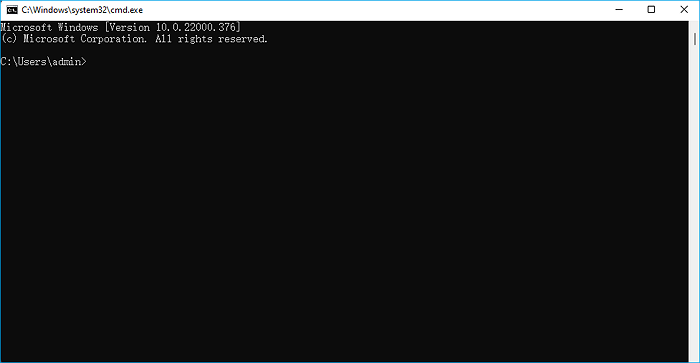
🎈Lista de recursos do CMD:
- Ele converte MBR em GPT durante a instalação do Windows.
- Está disponível nos seguintes sistemas operacionais: Windows 10/8/7 e Windows Server 2019/2016/2012/2008.
👍🏻Prós e Contras:
| Prós | Contras |
|---|---|
|
|
#Microsoft #Converta MBR em GPT #Grátis
🏅Revisão dos Editores:
O Prompt de Comando, também conhecido como cmd.exe ou cmd, é o interpretador de linha de comando padrão para os sistemas operacionais OS/2, eComStation, ArcaOS, Microsoft Windows (família Windows NT e família Windows CE) e ReactOS. No Windows CE. da Wikipédia
📝Resumo:
Este método envolve apenas algumas etapas para converter MBR em GPT durante a instalação do Windows. No entanto, também pode limpar os dados do disco escolhido. Observe que você deve usar software de terceiros para concluir esta conversão sem perder dados.
Como posso definir se uma ferramenta de conversão de MBR para GPT é confiável
Você pode decidir se uma ferramenta de conversão de MBRT para GPT é confiável ou não, verificando a lista abaixo e tomando-as como princípios para testar a ferramenta atual que você possui:
- 💵Preço : sempre certifique-se de que o preço da ferramenta de conversão de MBRT para GPT esteja dentro do seu orçamento.
- 🎈Recursos : Os recursos da ferramenta de conversão devem apoiá-los na conversão do disco entre MBR e GPT.
- 💻Compatibilidade do sistema operacional : certifique-se de que a ferramenta de conversão de MBR para GPT que você tem em mãos seja compatível com seu sistema operacional atual.
- 🔢Complexidade: Sempre torne a ferramenta de conversão amigável e conveniente para sua conveniência.
Bônus: como a EaseUS selecionou ferramentas de conversão de MBR para GPT
Abaixo estão as informações sobre como a EaseUS selecionou e testou as ferramentas de conversão de MBR para GPT:
| ⏳Quanto tempo testamos: | 3 semanas e meia |
| 💰Quanto gastamos: | US$ 695,95 |
| 💽Quantos discos testamos: | 25 |
| 💽Quais marcas testamos: | Samsung, Toshiba, SanDisk, Kingston, WD, Framboesa, etc. |
Conclusão
Os usuários do Windows podem ter suas necessidades atendidas de várias maneiras, convertendo um disco MBR em GPT usando qualquer uma das ferramentas de conversão mencionadas no artigo. EaseUS Partition Master é uma ferramenta de destaque para conversão de disco rápida e segura.
Ele converte um disco de MBR em GPT, mantendo a segurança e a integridade de todos os seus volumes, dados e programas. A maneira mais eficaz de proteger seus ativos digitais é fazer backup de todo o conteúdo importante do disco, independentemente da ferramenta ou técnica escolhida.
Perguntas frequentes sobre a ferramenta de conversão de MBR para GPT
Aqui está uma lista de perguntas relativas sobre a conversão de MBR em GPT. Se você estiver interessado, siga e encontre as respostas aqui:
1. Quais ferramentas podem ser usadas para converter MBR em GPT?
Você pode usar ferramentas integradas do Windows, como Gerenciamento de disco ou CMD. Você também pode usar aplicativos de terceiros como EaseUS Partition Master, MBR2GPT, IM-Magic Partition Resizer, MiniTool Partition Wizard, etc., para converter MBR em GPT.
2. O CMD pode converter MBR em GPT sem perda de dados?
Sim, a conversão de MBR em GPT pode resultar na perda de dados no disco escolhido. Portanto, você deve fazer um backup do disco com antecedência para converter MBR em GPT usando CMD sem perder nenhum dado.
3. Qual é o melhor aplicativo para converter MBR em GPT?
Sua melhor opção para converter MBR em GPT sem perder dados é o EaseUS Partition Manager. Escolha o disco a ser convertido, selecione “Converter para GPT” com o botão direito do mouse no disco MBR e clique em “Aplicar” para finalizar as modificações. A formatação ou exclusão de partição é desnecessária antes do processo de conversão de MBR em GPT.
Como podemos te ajudar
Sobre o autor
Atualizado por Jacinta
"Obrigada por ler meus artigos. Espero que meus artigos possam ajudá-lo a resolver seus problemas de forma fácil e eficaz."
Escrito por Leonardo
"Obrigado por ler meus artigos, queridos leitores. Sempre me dá uma grande sensação de realização quando meus escritos realmente ajudam. Espero que gostem de sua estadia no EaseUS e tenham um bom dia."
Revisão de produto
-
I love that the changes you make with EaseUS Partition Master Free aren't immediately applied to the disks. It makes it way easier to play out what will happen after you've made all the changes. I also think the overall look and feel of EaseUS Partition Master Free makes whatever you're doing with your computer's partitions easy.
Leia mais -
Partition Master Free can Resize, Move, Merge, Migrate, and Copy disks or partitions; convert to local, change label, defragment, check and explore partition; and much more. A premium upgrade adds free tech support and the ability to resize dynamic volumes.
Leia mais -
It won't hot image your drives or align them, but since it's coupled with a partition manager, it allows you do perform many tasks at once, instead of just cloning drives. You can move partitions around, resize them, defragment, and more, along with the other tools you'd expect from a cloning tool.
Leia mais
Artigos relacionados
-
Como consertar disco rígido corrompido usando CMD
![author icon]() Leonardo 2025/08/26
Leonardo 2025/08/26 -
7 melhores conversores de FAT32 para NTFS recomendados para Windows 2025
![author icon]() Leonardo 2025/10/26
Leonardo 2025/10/26 -
Diskpart Encontrou Um Erro de Acesso Negado | Como Consertar
![author icon]() Leonardo 2025/08/26
Leonardo 2025/08/26 -
Como clonar disco com o CD de inicialização do Hiren - Guia de imagens
![author icon]() Leonardo 2025/10/29
Leonardo 2025/10/29
Temas quentes em 2025
EaseUS Partition Master

Gerencie partições e otimize discos com eficiência








